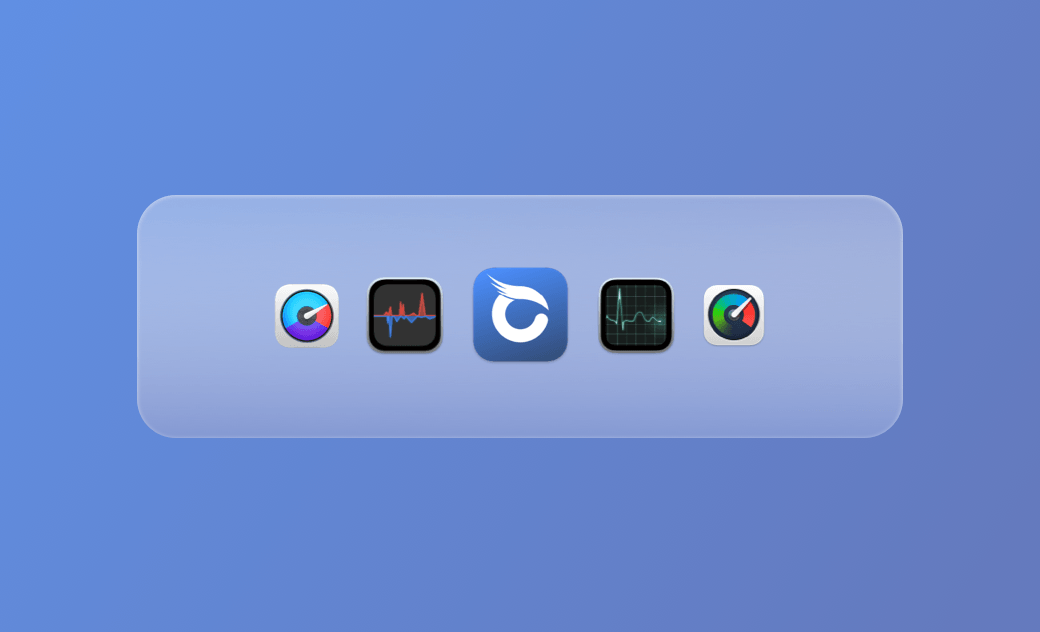Les 5 meilleurs moniteurs de performance pour Mac en 2025
Chaque application et processus fonctionnant en arrière-plan utilise vos précieuses ressources. Lorsque les ressources sont épuisées, vous pouvez constater que votre Mac est lent, peu réactif ou ne répond pas.
Il est nécessaire de surveiller l’état de votre système afin d’être le premier à remarquer quand les ressources du système sont sur le point d’être épuisées.
Il existe des tonnes de logiciels de surveillance pour Mac sur Internet, mais il peut être difficile de choisir celui qui vous convient le mieux. C’est pourquoi nous avons créé cet article, où vous trouverez 5 des meilleurs outils de surveillance des performances de Mac.
Voyons de plus près ce qu’il en est.
1. Moniteur d’activité
Lorsqu’il s’agit de surveiller l’état du système Mac, il faut mentionner Moniteur d'activité, un outil gratuit intégré à macOS. Il affiche les différentes ressources utilisées sur le système, comme le processeur, la mémoire, l’énergie, le disque et le réseau. Comme il s’agit d’un outil officiel, il remporte la faveur de la plupart des utilisateurs qui recherchent un moniteur de performances pour Mac.
Pour:
- Gratuit et facile à utiliser.
- Affiche les différentes ressources système utilisées.
- Arrête rapidement les processus indésirables.
Contre:
- Impossible d’afficher l’état du système dans la barre de menu.
- Impossible de surveiller l’utilisation de l’espace disque.
2. Stats
Stats est un moniteur de performance Mac gratuit et open-source. Contrairement à Moniteur d’activité, Stats peut afficher une variété de ressources système dans la barre de menu en temps réel, notamment le processeur, la mémoire, le disque, la batterie, Bluetooth, le réseau, etc. En cliquant sur le nombre qu’il affiche dans la barre de menu, vous obtiendrez des informations plus détaillées.
Pour:
- Gratuit et open source.
- Toutes les informations sont affichées dans la barre de menu.
- Taux de rafraîchissement rapide des données.
- Ouvrir rapidement le Moniteur d’activité.
Contre:
- Pas de fonction de nettoyage de disque.
- UI obsolète.
3. BuhoCleaner
BuhoCleaner est un autre outil qui vaut la peine d’être consulté. Sa fonction BuhoCleaner Menu vous permet d’afficher les ressources système utilisées dans la barre de menu et le tableau de bord. De la charge et de la température du processeur, de l’utilisation du disque et de la mémoire aux ventilateurs et à la vitesse du réseau, BuhoCleaner Menu les couvre tous. La meilleure partie de cet outil est que lorsque vous manquer d’espace mémoire, vous pouvez le libérer en un clic.
Pour:
- Gratuit et super facile à utiliser.
- Surveiller l’état du système en temps réel dans la barre de menu.
- Libérer de la RAM en un clic.
- Nettoyer rapidement votre disque.
- Visualiser votre espace disque.
Contre:
- Fonctions de surveillance limitées.
4. iStatistica Pro
Comme son nom l’indique, iStatistica Pro est un moniteur professionnel du système Mac. Ce qui le distingue de ses concurrents est son tableau de bord, où vous pouvez trouver tous les détails sur le CPU, la mémoire, le disque, la batterie, les graphiques, et plus encore. En outre, vous serez averti lorsque vos ressources de mémoire et de CPU sont sur le point d’être épuisées.
Pour:
- Fonctions puissantes et données détaillées.
- Visualisation de votre disque et de vos dossiers.
- Surveillance complète des ressources utilisées sur votre système.
- Possibilité de comparer l’utilisation et l’usage du CPU, de la mémoire et du GPU.
Contre:
- Essai gratuit de 20 jours.
- Supprimer à tort des dossiers dont la suppression n'est pas autorisée.
5. iStat Menus
iStat Menus est également l’un des meilleurs logiciels de surveillance pour Mac. Non seulement il vous permet de vérifier l’état de votre système en temps réel dans la barre de menus, mais vous pouvez également personnaliser les couleurs d’affichage. Si vous ne souhaitez pas afficher l’utilisation des ressources système, vous pouvez également arrêter la surveillance en un seul clic. Plus important encore, il peut vous aider à vérifier la météo, ce qui constitue la plus grande différence avec les autres produits.
Pour:
- Peut visualiser les données dans la barre de menu.
- Conserve la trace de la température et de l’heure.
- Permet de personnaliser les couleurs de l’affichage.
Contre:
- Vous pouvez l’essayer gratuitement pendant 14 jours.
- UI et UX obsolètes.
- Pas de fonction de nettoyage de disque.
Conclusion
Vous avez maintenant 5 des meilleurs moniteurs de performance Mac à essayer. Lequel vous plaît le plus et vous voulez l’essayer en premier ?
Comme vous pouvez le constater, ils ont tous des avantages et des inconvénients. Quant à savoir lequel est le meilleur pour vous, cela dépend de vos besoins. Si vous recherchez un outil avec des fonctions de surveillance et de nettoyage, nous pensons que BuhoCleaner pourrait être le meilleur choix pour vous. Qu’en pensez-vous ?
Étienne, éditrice passionnée de technologie, se distingue par son intérêt pour les univers Mac et Apple. Axée sur la résolution des problèmes rencontrés sur Mac et iPhone, elle s'évertue à développer son expertise dans ces domaines. Toujours prête à partager ses connaissances, elle élabore des guides détaillés pour aider les utilisateurs à surmonter les difficultés rencontrées.